Sommaire
![]() A propos de l'auteur
A propos de l'auteur
![]() Articles liés
Articles liés

Réparation de fichiers Améliorée par l'IA
Réparer les fichiers corrompus et améliorer la qualité des fichiers!
Les AVI sont très répandus de nos jours. Tout le monde les utilise pour les médias, comme le partage de chansons et de films. Qu'est-ce qu'un AVI ? AVI est l'acronyme d'Audio Video Interleave (entrelacement audio et vidéo). Il s'agit d'un format de conteneur numérique permettant de stocker du contenu audio et vidéo pour le lire à l'aide de Microsoft Windows Media Player, VLC et d'autres applications sur une variété de lecteurs multimédias numériques. Le format est pris en charge par de nombreux systèmes d'exploitation, notamment Windows, macOS et BSD.
Cependant, il arrive que les choses tournent mal et que vous ne puissiez pas les lire. Les fichiers AVI peuvent être corrompus, tout comme les autres formats vidéo.
Certaines vidéos que vous avez enregistrées sur votre appareil photo numérique ou votre ordinateur portable sont endommagées, par exemple. Après avoir essayé de les lire, vous découvrez que les films ne fonctionnent pas correctement et vous devez apprendre à réparer les fichiers vidéo AVI corrompus.
Mais comment savoir si un fichier vidéo est corrompu ? Quels sont les signes indiquant qu'un fichier vidéo est corrompu ? Les fichiers corrompus peuvent présenter plusieurs erreurs.
Il arrive que vous receviez un message d'erreur indiquant que votre fichier vidéo n'est pas lisible. La vidéo et l'audio du fichier sont désynchronisés, la vidéo n'existe pas, seul l'audio fonctionne ou l'audio est déformé ou manquant. Si la vidéo est lue, elle est inégale, lente, vacillante ou gercée. Les images sont pixélisées, granuleuses ou floues. Au bout d'un certain temps, la vidéo s'arrête.
Quelles sont les causes de la détérioration des fichiers vidéo AVI ?
Un fichier AVI peut être corrompu pour de nombreuses raisons. Dans les fichiers AVI, l'index endommagé est l'une des principales causes de corruption. Les problèmes de disque dur, les interférences électromagnétiques, les coupures de courant et autres sont également des causes possibles.
Certains problèmes sont liés à la manière dont le fichier vidéo a été manipulé. Par exemple, le fichier vidéo est incomplet. Le fichier vidéo AVI est corrompu en raison d'interférences lors du téléchargement ou du transfert. Lors du montage de la vidéo, une coupure de courant a corrompu les fichiers AVI.
D'autres problèmes à l'origine de la corruption d'un fichier AVI sont liés à la manière dont il a été stocké. Il est possible que des secteurs endommagés sur un disque dur corrompent les fichiers AVI. Votre fichier AVI peut être corrompu par des interférences électromagnétiques qui ont endommagé vos données. Les virus, les logiciels malveillants et d'autres agents déstabilisants peuvent entraîner la corruption de tout type de données dans votre système, y compris les fichiers AVI. Tout autre type de corruption sur le périphérique de stockage peut également affecter le fichier AVI.
Réparer les fichiers vidéo AVI corrompus avec l'outil de réparation vidéo
EaseUS Fixo Video Repair est un outil puissant pour réparer vos vidéos AVI corrompues sous Windows 32-bit et 64-bit. Cet outil est capable de réparer les fichiers AVI avec différents types d'erreurs, y compris les images vidéo manquantes ou perdues, les liens endommagés et brisés des clips vidéo, les pistes audio manquantes, les flux vidéo manquants, etc. De plus, il est facile à utiliser. Cet outil de réparation peut également réparer des photos et des documents corrompus.
Étape 1. Ouvrez Fixo sur votre PC local. Cliquez sur "Réparation des vidéos" et ajoutez les fichiers vidéo MP4/MOV/AVI/MKV/3GP/FLV/MKV/WMV corrompus en cliquant sur "Ajouter des vidéos".
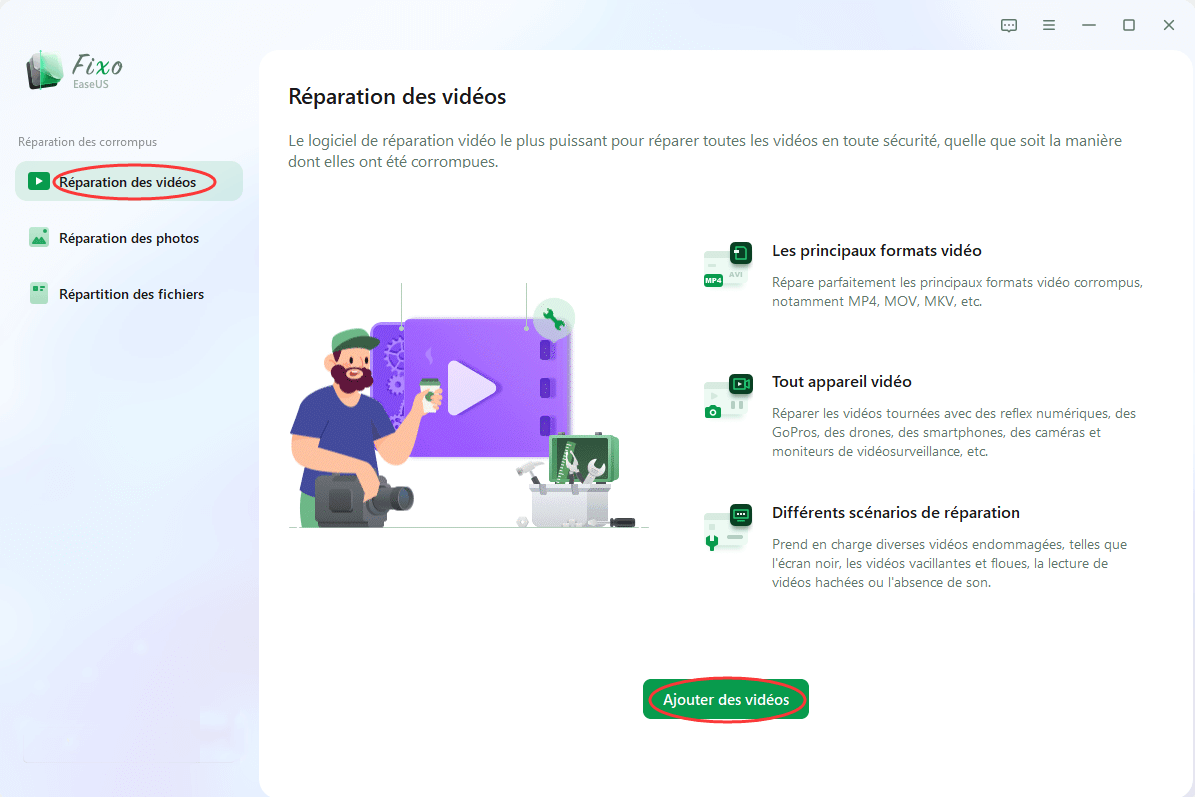
Étape 2. Placez le pointeur sur une vidéo et cliquez sur le bouton "Réparer" pour lancer le processus de réparation d'une seule vidéo. Si vous souhaitez réparer toutes les vidéos, cliquez sur "Réparer tout".
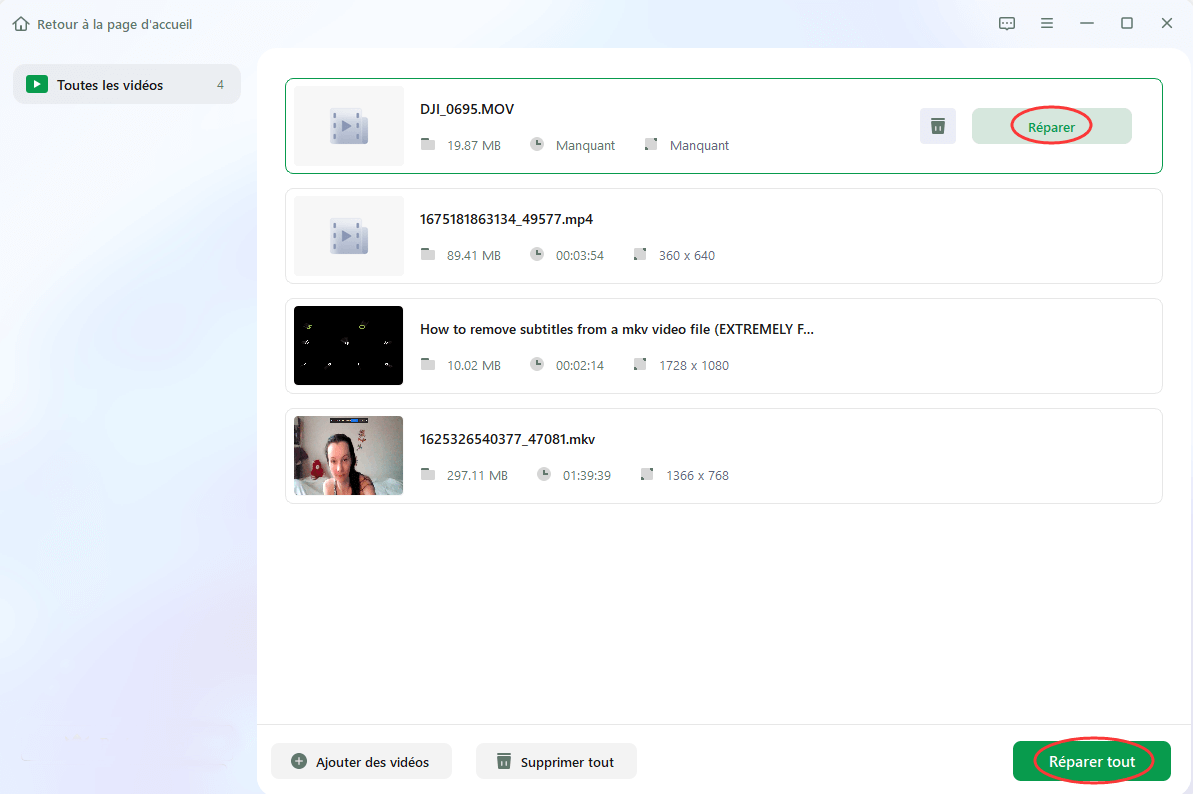
Étape 3. Attendez quelques minutes, et les vidéos corrompues seront réparées. Cliquez sur l'icône de lecture pour prévisualiser les vidéos. Vous pouvez enregistrer une seule vidéo en cliquant sur le bouton "Enregistrer" situé à côté de l'icône de lecture. Si vous souhaitez enregistrer toutes les vidéos réparées, choisissez "Enregistrer tout".
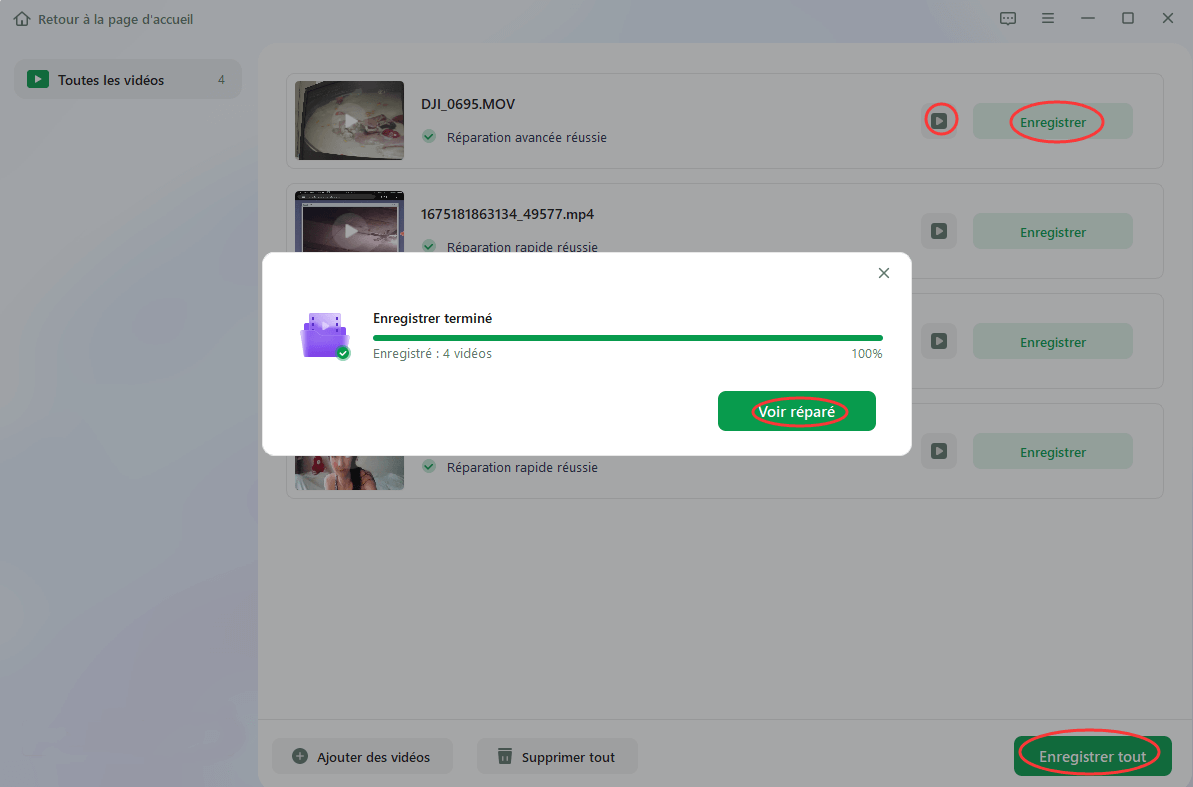
Étape 4. Si la réparation rapide échoue, vous pouvez utiliser le mode de réparation avancé. Cliquez sur "Réparation avancée" et ajoutez un exemple de vidéo. Choisissez "Confirmer" pour vous assurer.
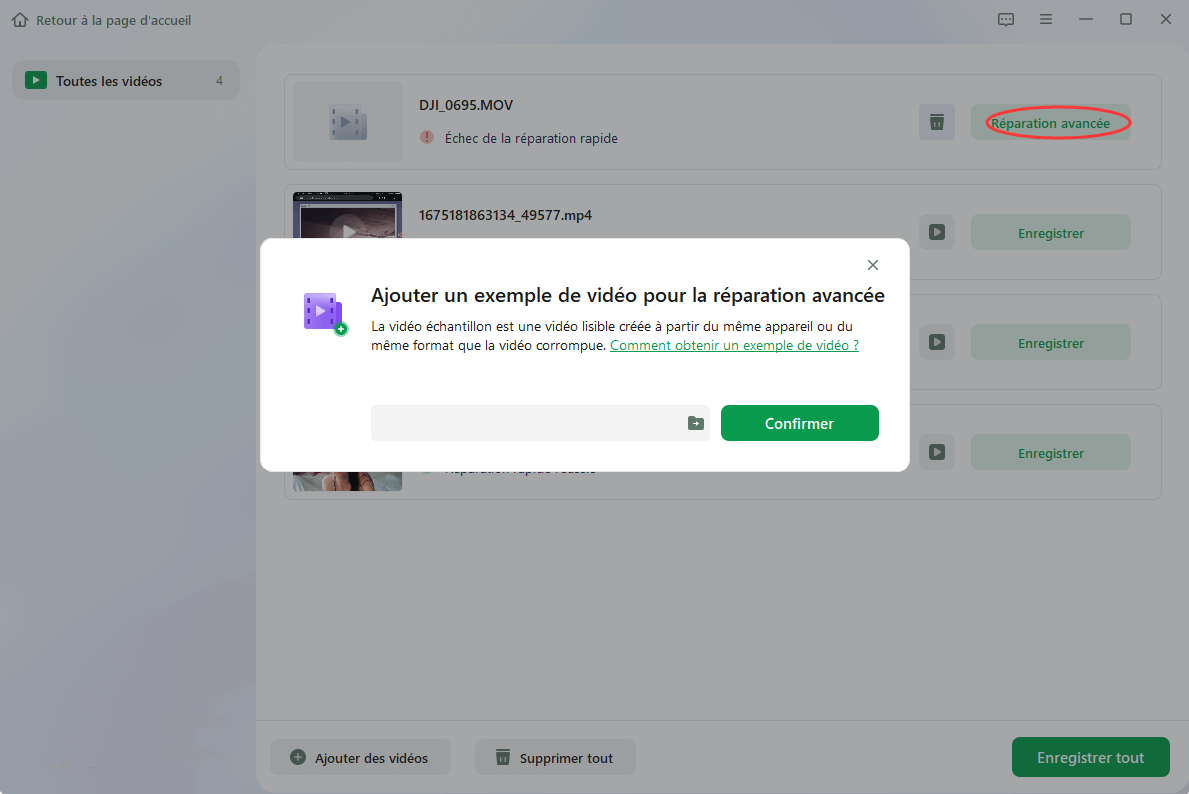
Étape 5. Une liste d'informations détaillées sur les vidéos corrompues et les exemples de vidéos s'affiche. Cliquez sur "Réparer maintenant" pour lancer le processus de réparation vidéo avancé. Une fois la réparation terminée, vous pouvez visionner les vidéos et cliquer sur le bouton "Enregistrer" pour sauvegarder les fichiers vidéo réparés vers une destination appropriée.
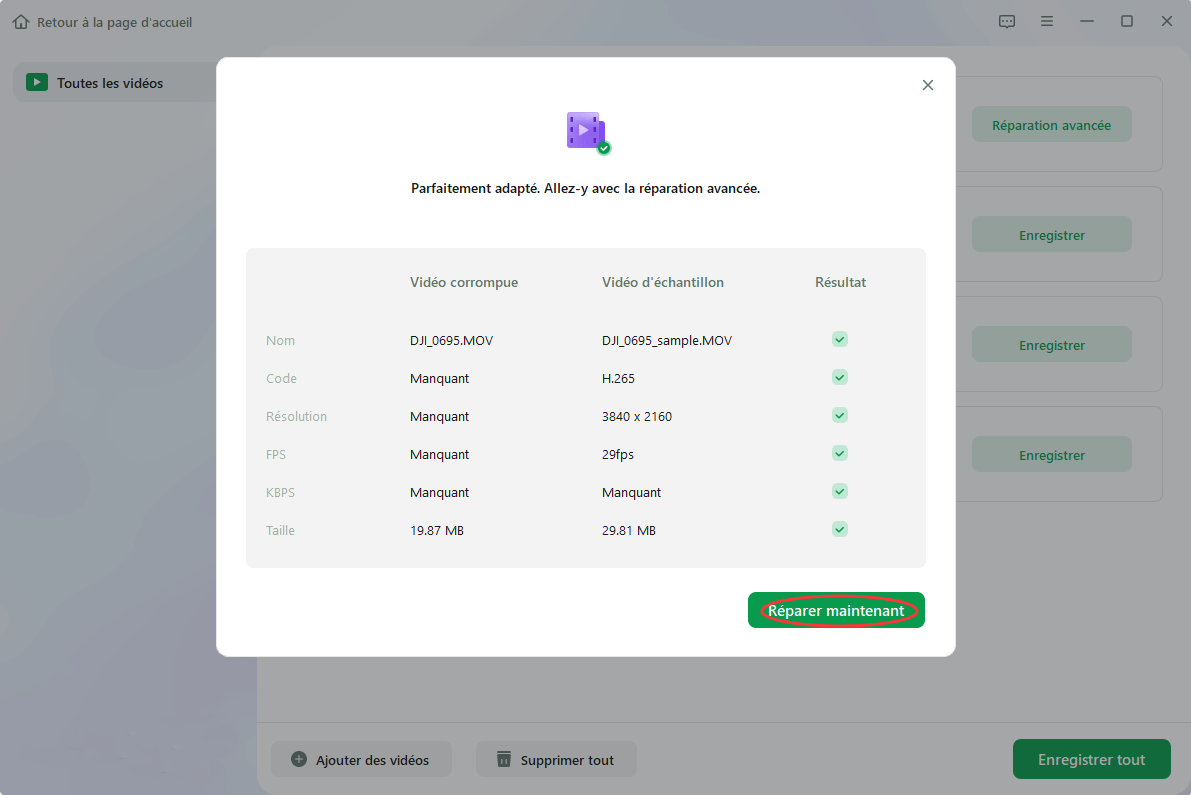
Réparer les fichiers vidéo AVI corrompus avec VLC Media Player
VLC Media Player est un lecteur multimédia gratuit et open-source disponible pour Windows, Mac, Linux, BSD, Solaris, etc. Il prend en charge la plupart des formats vidéo, les DVD, les CD audio et divers protocoles de diffusion en continu.
Le lecteur multimédia est capable de convertir des fichiers vidéo, des fichiers audio et des images. VLC Media Player peut être utilisé dans la plupart des systèmes d'exploitation et dispose également de codecs intégrés, ce qui permet de lire pratiquement tous les fichiers vidéo et audio sans avoir besoin de codecs supplémentaires.
En plus d'être un excellent lecteur vidéo, VLC Media Player est un excellent éditeur vidéo. Vous pouvez réparer des fichiers vidéo corrompus grâce à ses outils d'édition vidéo.
Vous pouvez tester les fonctions de réparation de VLC Media Player en convertissant les fichiers vidéo AVI. Dans certains cas, ce processus de conversion peut ne pas fonctionner pour restaurer la lisibilité de vos fichiers vidéo.
Voici comment réparer votre fichier vidéo AVI corrompu, étape par étape.
Étape 1. Ouvrez VLC sur votre appareil. Ensuite, vous devez naviguer vers "Media". Une fois que vous avez fait cela, vous devez cliquer sur "Convertir/Enregistrer".
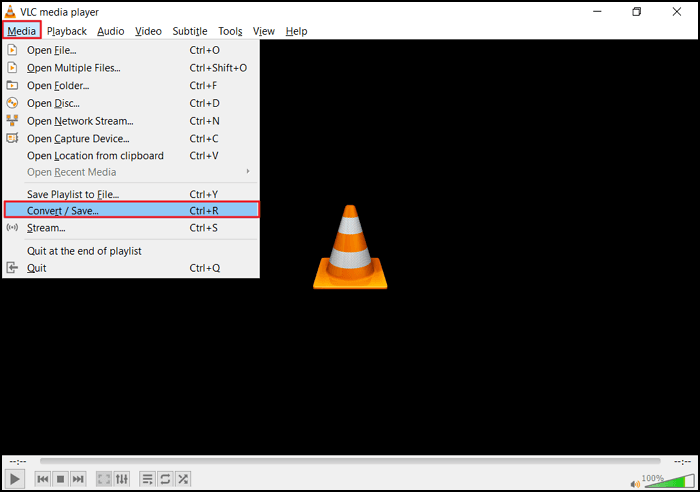
Étape 2. L'option Ajouter apparaît. Elle vous permet d'ajouter des vidéos à transcoder.
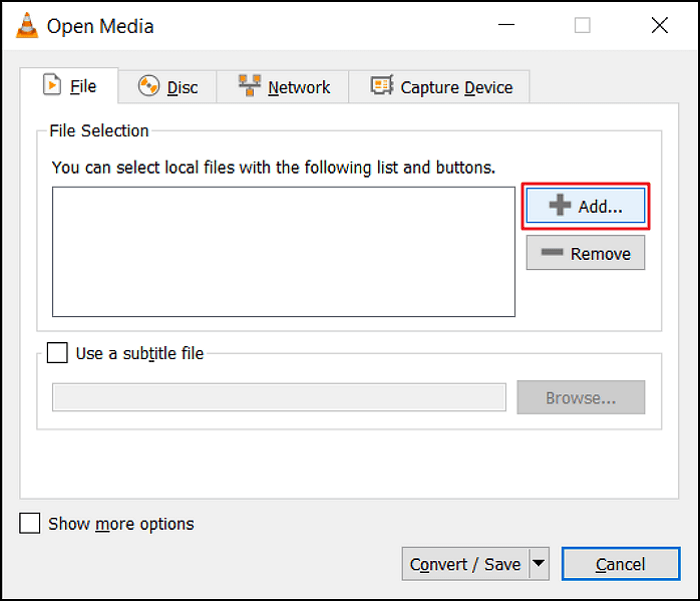
Étape 3. Indiquez le nom et l'emplacement du fichier cible dans la boîte de conversion qui s'affiche.
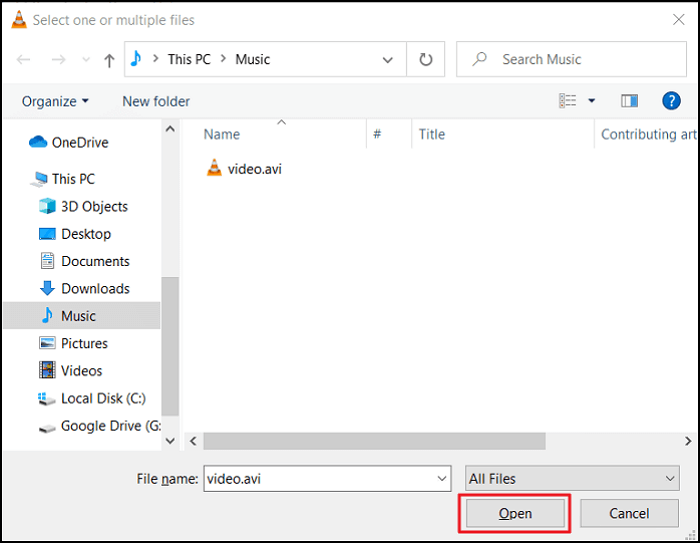
Étape 4. Une fois cela fait, vous devez cliquer sur "Convertir/Enregistrer". Une nouvelle fenêtre s'ouvre. Dans la liste des profils, choisissez le codec d'entrée désiré.
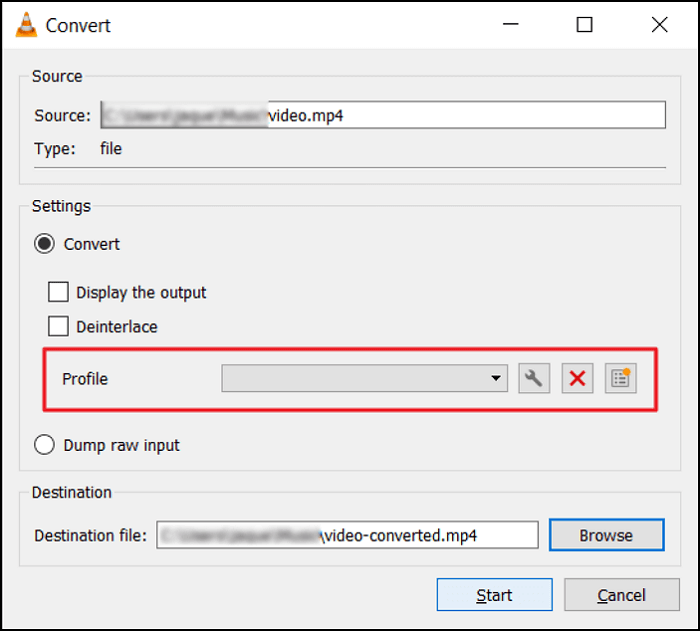
Étape 5. Pour personnaliser les paramètres du profil, cliquez sur Modifier le profil sélectionné. Si vous le souhaitez, vous pouvez créer un nouveau profil ou supprimer les anciens.
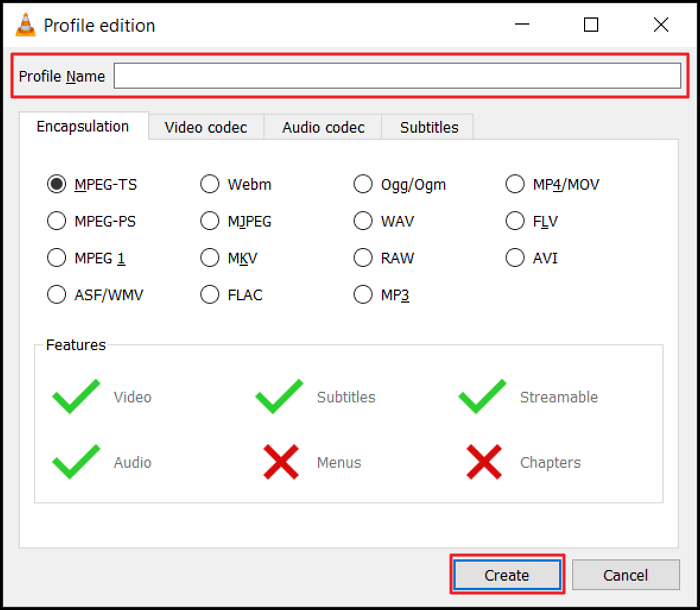
Étape 6. Après avoir sélectionné la méthode de profil, cliquez sur Démarrer. VLC Media Player terminera le reste automatiquement.
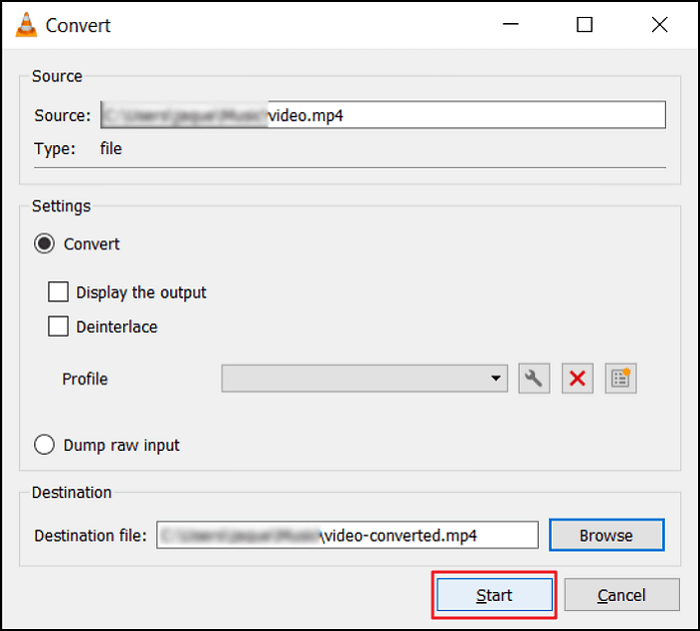
Les fichiers corrompus peuvent-ils être récupérés ?
Toutes les technologies modernes reposent sur des milliards de bits de code. C'est également vrai pour une image vidéo codée. Il est très probable que chaque fois qu'un bit est enregistré, consulté ou transféré, il sera répliqué de manière imparfaite.
Avec des outils appropriés, il est possible d'identifier et de corriger les erreurs de codage en analysant et en reproduisant le codage de chaque bit codé dans les images vidéo. Un exemple courant est la vérification des métadonnées des fichiers vidéo, qui permet de corriger les erreurs d'indexation, en fonction de l'appareil utilisé pour les enregistrements.
Avec le lecteur VLC Media, le processus de récupération des fichiers vidéo corrompus est similaire au processus utilisé pour les lire. Le lecteur VLC Media Player utilise un codec spécial pour lire les fichiers vidéo. Ce codec est également utilisé pour réparer les fichiers vidéo corrompus. Il lit les bits, vérifie les erreurs et les modifie.
Parfois, le processus de réparation d'un fichier vidéo est aussi simple que l'ajout d'un autre codec au fichier. Les transcodes de VLC Media Player sont suffisamment puissants pour lire, lire, décoder et réparer plusieurs erreurs que votre fichier vidéo AVI présente. Mais il travaille directement sur les fichiers AVI et peut endommager leur intégrité pour une utilisation à long terme.
Les outils plus avancés, comme le logiciel de réparation vidéo EaseUS, fonctionnent différemment. Par exemple, un logiciel de réparation professionnel peut copier le fichier original, puis disposer de plusieurs sources pour modifier la vidéo sans endommager votre archive AVI.
Conclusion
Si vous avez un fichier endommagé, ou si la vidéo que vous voulez regarder ne se lit pas, la meilleure solution consiste à essayer de le réparer.
Le lecteur multimédia VLC, entre autres options, permet de réparer les fichiers AVI corrompus, mais il a ses limites. Ce processus de conversion, par exemple, peut ne pas réparer vos fichiers vidéo comme vous le souhaitez.
VLC Media Player modifie également le fichier AVI directement, ce qui endommage progressivement l'intégrité du fichier. Ce n'est donc pas le meilleur outil pour les vidéos trop endommagées.
Cependant, si vous ne savez pas comment fonctionne ce processus, il est temps de trouver une solution simple. EaseUS a le programme qu'il vous faut. Il s'agit d'un outil de diagnostic et de réparation qui vous aidera à rétablir le fonctionnement de votre fichier vidéo ou endommagé.
Cette page est-elle utile ?
A propos de l'auteur
Lionel est passionné de technologie informatique, il fait partie de l'équipe EaseUS depuis 8 ans, spécialisé dans le domaine de la récupération de données, de la gestion de partition, de la sauvegarde de données.